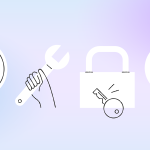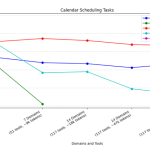Tạo Content Tự Động Từ YouTube Với N8N: Giải Pháp Content Marketing Hiệu Quả
Bạn đang tìm kiếm một giải pháp để tạo nội dung một cách nhanh chóng và hiệu quả? Bạn muốn tận dụng nguồn video vô tận trên YouTube để phát triển website, fanpage Facebook và các nền tảng khác? Bài viết này sẽ hướng dẫn bạn cách tạo content tự động từ YouTube bằng công cụ mạnh mẽ N8N, giúp bạn tiết kiệm thời gian, công sức và tối ưu hóa chiến lược content marketing.
Giới Thiệu Tổng Quan về N8N và Khả Năng Tự Động Hóa Content YouTube
N8N là một nền tảng tự động hóa quy trình làm việc (workflow automation) mã nguồn mở, cho phép bạn kết nối các ứng dụng và dịch vụ khác nhau để tạo ra các quy trình tự động. Với N8N, bạn có thể dễ dàng tự động hóa việc lấy thông tin từ YouTube, chuyển đổi thành nội dung bài viết và đăng tải lên website hoặc các kênh truyền thông xã hội. Điều này giúp bạn:
- Tiết kiệm thời gian và công sức: Thay vì thực hiện các thao tác thủ công, bạn có thể để N8N tự động hóa quy trình tạo content.
- Tăng hiệu quả content marketing: Tạo ra số lượng lớn nội dung chất lượng, đa dạng, thu hút người đọc và tăng tương tác.
- Nghiên cứu từ khóa hiệu quả: N8N giúp bạn dễ dàng tìm kiếm và phân tích các video YouTube liên quan đến từ khóa mục tiêu.
- Tối ưu SEO: Nội dung được tạo tự động có thể được tối ưu hóa cho công cụ tìm kiếm, giúp tăng thứ hạng website.
Workflow 1: Nghiên Cứu Từ Khóa YouTube và Lưu Thông Tin Video
Workflow đầu tiên này tập trung vào việc nghiên cứu từ khóa trên YouTube và thu thập thông tin chi tiết về các video liên quan. Mục tiêu là tạo ra một cơ sở dữ liệu các video tiềm năng, giúp bạn dễ dàng lựa chọn và sử dụng cho các mục đích khác nhau.
Bước 1: Thêm Từ Khóa Cần Nghiên Cứu vào Notion
Sử dụng Notion làm công cụ quản lý từ khóa. Tạo một bảng (database) trong Notion và thêm các từ khóa bạn muốn nghiên cứu vào bảng này. Ví dụ:
| Từ Khóa |
|---|
| Marketing online |
| SEO cho người mới bắt đầu |
| Content marketing |
Bước 2: Lấy Video Tìm Kiếm từ YouTube bằng N8N
Trong N8N, sử dụng node “YouTube Search” để tìm kiếm các video trên YouTube dựa trên từ khóa đã thêm vào Notion. Cấu hình node này như sau:
- Query: Sử dụng biểu thức để lấy từ khóa từ Notion.
- Max Results: Số lượng video tối đa bạn muốn lấy (ví dụ: 20).
Node “YouTube Search” sẽ trả về danh sách các video phù hợp với từ khóa tìm kiếm.
Bước 3: Xử Lý Kết Quả và Lấy Thông Tin Chi Tiết
Sử dụng node “Function” để xử lý kết quả trả về từ “YouTube Search”. Trong node này, bạn cần thực hiện các thao tác sau:
- Tách dữ liệu: Tách các trường dữ liệu quan trọng như video ID, tiêu đề, mô tả, ngày đăng, tên kênh, ID kênh.
- Lấy thông tin video chi tiết: Sử dụng node “YouTube” (với operation “Get Video”) để lấy thông tin chi tiết về từng video dựa trên video ID.
Bước 4: Lưu Thông Tin vào Airtable
Sử dụng node “Airtable” để lưu thông tin chi tiết của các video vào một bảng trong Airtable. Đảm bảo rằng bạn đã tạo một bảng trong Airtable với các trường tương ứng với các thông tin bạn muốn lưu (ví dụ: Video ID, Tiêu đề, Mô tả, Ngày đăng, Tên kênh, ID kênh).
Sau khi hoàn thành workflow này, bạn sẽ có một bảng trong Airtable chứa thông tin chi tiết của các video YouTube liên quan đến từ khóa bạn đã nghiên cứu. Điều này giúp bạn dễ dàng phân tích, lựa chọn và sử dụng các video này cho các mục đích khác nhau.
Workflow 2: Tạo Content Tự Động Từ YouTube Transcript và Đăng Lên Website WordPress
Workflow này tập trung vào việc tự động tạo nội dung bài viết từ transcript (phụ đề) của video YouTube và đăng tải lên website WordPress. Đây là một cách tuyệt vời để tận dụng nội dung video có sẵn và biến chúng thành nội dung bài viết hấp dẫn.
Bước 1: Lấy Đường Dẫn Video YouTube từ Notion
Tương tự như workflow trước, sử dụng Notion để quản lý danh sách các video YouTube bạn muốn tạo content tự động. Thêm đường dẫn (URL) của các video này vào một bảng trong Notion.
Bước 2: Lấy Thông Tin Video và Transcript từ YouTube
Trong N8N, sử dụng các node sau để lấy thông tin video và transcript:
- HTTP Request: Lấy thông tin video từ YouTube API dựa trên đường dẫn video.
- YouTube Transcript: Lấy transcript của video (nếu có).
Lưu ý: Để lấy transcript, video YouTube phải có phụ đề. Bạn có thể tự tạo phụ đề hoặc sử dụng phụ đề tự động do YouTube tạo ra.
Bước 3: Xử Lý Transcript và Tạo Content
Đây là bước quan trọng nhất trong workflow này. Sử dụng node “Function” để xử lý transcript và tạo ra nội dung bài viết. Bạn có thể thực hiện các thao tác sau:
- Loại bỏ các ký tự thừa: Loại bỏ các ký tự đặc biệt, dấu câu không cần thiết trong transcript.
- Chia nhỏ transcript thành các đoạn văn: Chia transcript thành các đoạn văn ngắn, dễ đọc.
- Thêm tiêu đề và mô tả: Sử dụng tiêu đề và mô tả của video làm tiêu đề và mô tả cho bài viết.
- Chèn từ khóa: Chèn các từ khóa mục tiêu vào nội dung bài viết một cách tự nhiên.
Bạn có thể sử dụng các kỹ thuật xử lý ngôn ngữ tự nhiên (NLP) để cải thiện chất lượng nội dung bài viết. Ví dụ:
- Tóm tắt nội dung: Sử dụng thuật toán tóm tắt để tạo ra một bản tóm tắt ngắn gọn của video.
- Tìm kiếm và thay thế từ đồng nghĩa: Thay thế các từ ngữ trong transcript bằng các từ đồng nghĩa để tránh trùng lặp.
Bước 4: Đăng Bài Lên Website WordPress
Sử dụng node “WordPress” để đăng bài viết lên website WordPress của bạn. Cấu hình node này như sau:
- URL: Địa chỉ website WordPress của bạn.
- Username: Tên người dùng WordPress.
- Password: Mật khẩu WordPress.
- Title: Tiêu đề bài viết.
- Content: Nội dung bài viết đã được tạo ở bước 3.
- Status: Trạng thái bài viết (ví dụ: “publish” để đăng ngay lập tức, “draft” để lưu bản nháp).
Bước 5: Thông Báo và Cập Nhật Trạng Thái
Sau khi đăng bài viết lên WordPress, bạn có thể sử dụng các node sau để thông báo và cập nhật trạng thái:
- Email: Gửi email thông báo cho bạn biết bài viết đã được đăng thành công.
- Airtable: Cập nhật trạng thái của video trong bảng Airtable (ví dụ: “Đã đăng”).
- Notion: Cập nhật trạng thái của video trong bảng Notion (ví dụ: “Đã đăng”).
Workflow 3: Lấy Dữ Liệu Tự Động Từ Kênh YouTube Bằng RSS
Workflow này sử dụng RSS feed để tự động lấy dữ liệu từ một kênh YouTube cụ thể. Điều này cho phép bạn theo dõi các video mới nhất từ kênh yêu thích của mình và tự động tạo content từ chúng.
Bước 1: Lấy Đường Dẫn RSS Feed của Kênh YouTube
Để lấy đường dẫn RSS feed của một kênh YouTube, bạn cần biết Channel ID của kênh đó. Bạn có thể tìm thấy Channel ID trong URL của trang kênh YouTube. Ví dụ:
https://www.youtube.com/channel/UCxxxxxxxxxxxxxxxxxxxxxxxx
Trong đó, UCxxxxxxxxxxxxxxxxxxxxxxxx là Channel ID.
Sau khi có Channel ID, bạn có thể tạo đường dẫn RSS feed như sau:
https://www.youtube.com/feeds/videos.xml?channel_id=UCxxxxxxxxxxxxxxxxxxxxxxxx
Bước 2: Sử Dụng Node “RSS” trong N8N
Trong N8N, sử dụng node “RSS” để lấy dữ liệu từ RSS feed của kênh YouTube. Cấu hình node này như sau:
- Feed URL: Nhập đường dẫn RSS feed bạn đã tạo ở bước 1.
- Polling Interval: Khoảng thời gian N8N sẽ kiểm tra RSS feed để tìm video mới (ví dụ: 15 phút).
Node “RSS” sẽ trả về danh sách các video mới nhất từ kênh YouTube.
Bước 3: Xử Lý Dữ Liệu và Tạo Content (Tương Tự Workflow 2)
Từ đây, bạn có thể tiếp tục xử lý dữ liệu và tạo content tương tự như Workflow 2: Lấy thông tin video và transcript, xử lý transcript, tạo nội dung bài viết và đăng lên website WordPress.
Lời Khuyên và Lưu Ý Khi Tạo Content Tự Động Từ YouTube
Mặc dù việc tạo content tự động từ YouTube có thể giúp bạn tiết kiệm thời gian và công sức, nhưng bạn cần lưu ý một số điều sau để đảm bảo chất lượng nội dung và tránh các vấn đề pháp lý:
- Kiểm tra bản quyền: Đảm bảo rằng bạn có quyền sử dụng nội dung video YouTube cho mục đích của mình. Nếu video có bản quyền, bạn cần xin phép tác giả trước khi sử dụng.
- Kiểm tra và chỉnh sửa nội dung: Nội dung được tạo tự động từ transcript có thể không hoàn hảo. Bạn cần kiểm tra và chỉnh sửa nội dung để đảm bảo tính chính xác, mạch lạc và hấp dẫn.
- Tối ưu SEO: Đừng quên tối ưu hóa nội dung bài viết cho công cụ tìm kiếm bằng cách sử dụng các từ khóa mục tiêu, viết tiêu đề và mô tả hấp dẫn, và xây dựng liên kết nội bộ.
- Thêm giá trị gia tăng: Thay vì chỉ sao chép transcript, hãy thêm giá trị gia tăng cho nội dung bằng cách cung cấp phân tích, bình luận, ví dụ hoặc các thông tin hữu ích khác.
Kết Luận
Tạo content tự động từ YouTube bằng N8N là một giải pháp hiệu quả để tận dụng nguồn video vô tận và phát triển chiến lược content marketing của bạn. Bằng cách tự động hóa quy trình nghiên cứu từ khóa, lấy transcript và đăng bài viết, bạn có thể tiết kiệm thời gian, công sức và tạo ra số lượng lớn nội dung chất lượng cao.
Hãy thử áp dụng các workflow được trình bày trong bài viết này và khám phá những lợi ích mà N8N có thể mang lại cho bạn. Chúc bạn thành công!
Tìm kiếm tức thì các thông tin tại website: tranxuanloc.com
Mẹo tìm kiếm: "Từ khóa cần tìm kiếm" site:tranxuanloc.com để tìm được kết quả chính xác trên công cụ tìm kiếm của google[wd_asp id=1]